惠普打印机扫描功能怎么用
- 分类:教程 回答于: 2022年05月29日 13:36:02
惠普打印机不止打印文件这个功能,它还可以有扫描功能,不过一般人应该都不知道,所以今天小编就来教大家惠普打印机扫描功能使用方法。
工具/原料:
系统版本:windows10系统
品牌型号:华硕VivoBook14
惠普打印机扫描功能使用方法:
1、首先打开桌面左下角的开始图标按钮,在弹出来的界面中,选择打开“设备和打印机”选项。

2、然后在设备和打印机界面中,选择想要使用的打印机,在弹出来的界面中,点击选择右下角的图片。

3、然后把需要扫描的资料放到打印机中,在电脑弹出来的界面中,点击右下角的“扫描”。
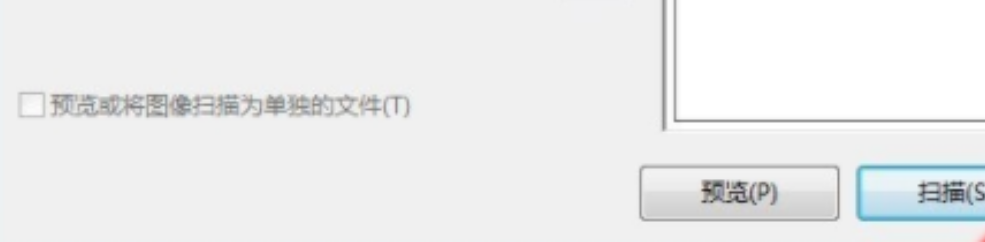
4、扫描完成后会弹出一个对话框,要求输入一个文件名称,随便输入一个即可。
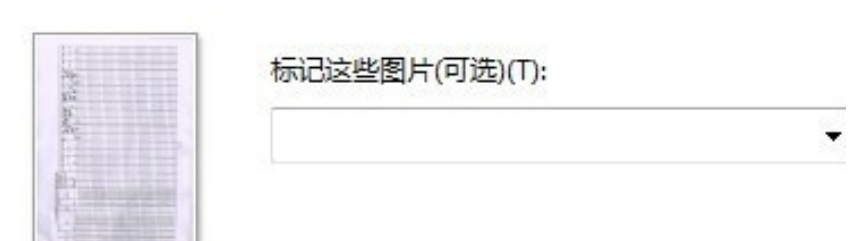
5、然后导入成功,会自动打开文件存储目录,下图扫描的文件。

总结
以上就是关于惠普打印机扫描功能怎么用的教程了,大家可以根据这篇内容操作哦。想要参考更多关于惠普打印机扫描功能怎么用的文章内容可以点击小白一键重装系统官网了解更多详情,希望以上内容可以帮到大家。
 有用
26
有用
26


 小白系统
小白系统


 1000
1000 1000
1000 1000
1000 1000
1000 1000
1000 1000
1000 1000
1000 1000
1000 1000
1000 1000
1000猜您喜欢
- 电脑重装系统100元贵吗2022/12/09
- 华硕电脑fx63vd7700安装win10系统..2021/03/23
- 驱动精灵怎么用2015/07/07
- 电脑开不了机怎么重装系统win7..2022/04/18
- 电脑系统安装步骤是什么2022/12/22
- 电脑简单重装系统步骤2023/04/17
相关推荐
- 重装系统格式化的文件怎么恢复..2022/10/15
- 电脑黑屏的解决方法2022/12/23
- 电脑重装系统windows xp的教程..2022/01/17
- 详解小米笔记本电脑哪款最好2021..2021/10/02
- idm下载器怎么使用2022/12/04
- 笔记本电脑开不了机了的原因及解决方..2022/10/23

















